win11无法连接网络的解决方法 win11连不上网怎么修复
更新时间:2023-05-12 14:36:29作者:zheng
有些用户在使用win11系统的时候突然发现电脑无法连接网络了,那么有没有什么办法可以解决呢?今天小编教大家win11无法连接网络的解决方法,操作很简单,大家跟着我的方法来操作吧。
方法如下:
1、首先确认家里的宽带或者路由器wifi是否连接或者网络有问题,如果没问题的话那就是电脑系统的问题。

2、按下键盘上的“win+i”组合键打开设置,找到其中的“网络和internet”。

3、进入之后在右边栏选择“代理”,然后按图中将其程序关闭。


4、还是不行的话,还是在“网络和internet”中。选择高级网络设置,点击网络重置即可。
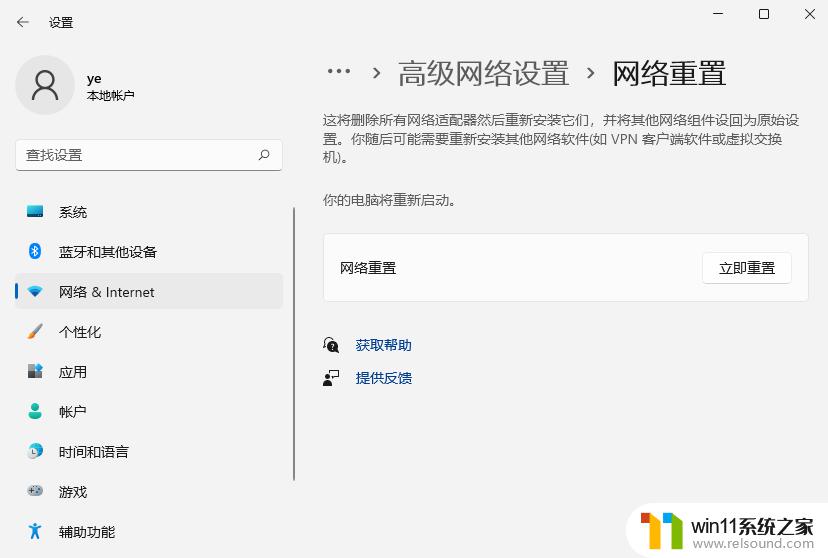
以上就是win11无法连接网络的解决方法的全部内容,有需要的用户就可以根据小编的步骤进行操作了,希望能够对大家有所帮助。















